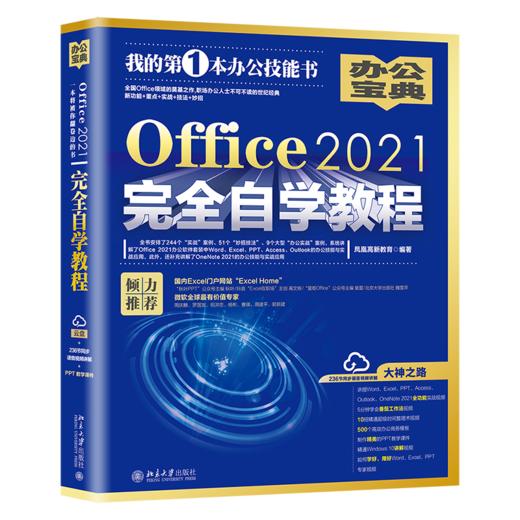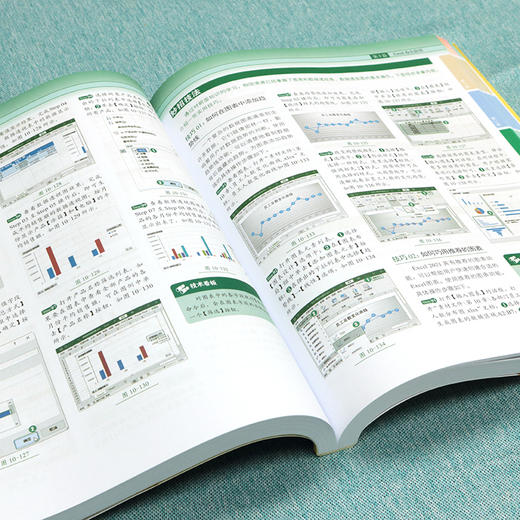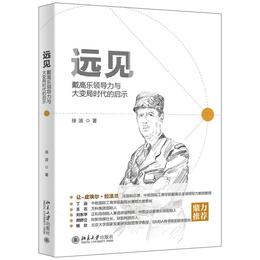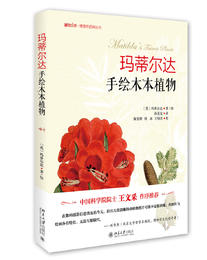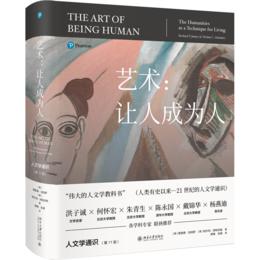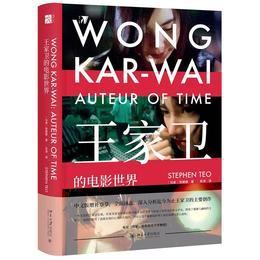商品详情
书名:Office2021完全自学教程
定价:129.0
ISBN:9787301332405
作者:凤凰高新教育
版次:1
出版时间:2022-10
内容提要:
熟练使用Office软件,已成为职场人士应该具备的职业技能。本书以最新版本的Office 2021软件为平台,从办公人员的工作需求出发,通过大 量典型案例,全面介绍了Office 2021在文秘、人事、统计、财务、市场营销等多个领域中的应用,帮助读者轻松高效地完成各项办公事务。
本书以“完全精通Office”为出发点,以“用好Office”为目标来安排内容,全书共6篇,分为20章。第1篇包含第1章,介绍Office 2021基本知识和基础设置,帮助读者快速定制和优化Office办公环境。第2篇包含第2~7章,介绍Word 2021文档内容的输入与编辑、Word 2021文档格式的设置与打印、Word 2021的图文混排功能、Word 2021表格的创建与编辑、Word 2021排版高级功能及文档的审阅修订、Word 2021信封与邮件合并等内容,教会读者如何使用Word高效完成文字处理工作。第3篇包含第8~11章,介绍Excel 2021电子表格数据的输入与编辑、Excel 2021公式与函数、Excel 2021 图表与数据透视表、Excel 2021 的数据管理与分析等内容,教会读者如何使用Excel快速完成数据统计和分析。第4篇包含第12~14章,介绍PowerPoint 2021 演示文稿的创建、PowerPoint 2021动态幻灯片的制作、PowerPoint 2021演示文稿的放映与输出等内容,教会读者如何使用PowerPoint制作和放映专业、精美的演示文稿。第5篇包含第15~17章,介绍使用Access管理数据、使用Outlook 高效管理邮件、使用OneNote个人笔记本管理事务等内容,教会读者如何使用Access、Outlook和OneNote等Office组件进行日常办公。第6篇包含第18~20章,介绍制作年度财务总结报告、制作产品销售方案和制作项目投资方案等实战应用案例,教会读者如何使用Word、Excel、PowerPoint等多个Office组件分工协作,完成一项复杂的工作。
作者简介:
凤凰高新教育
----------------------------
凤凰高新教育策划并编著,专注于高质量图书策划与出版,对Office、平面设计、辅助设计等有深入研究和独到见解,策划出版了多本畅销书,包括《案例学——Photoshop商业广告设计》《Word/Excel/PPT 2019三合一完全自学教程》《精进PPT——PPT设计思维、技术与实践》等,广受读者的认可和好评。
目录:
第1篇 Office 2021入门
第1章 初识Office 2021 办公软件 1
1.1 Office 2021 简介 1
1.2 Word、Excel和PowerPoint 2021 新增功能 3
1.3 熟悉Office 2021 7
1.4 自定义Office 2021 工作界面 11
1.5 巧用Office的【帮助】解决问题 13
妙招技法 15
技巧01 设置窗口的显示比例 16
技巧02 如何限制文档编辑 16
技巧03 怎样设置文档自动保存时间 16
本章小结 17
第2篇 Word 办公应用
第2章 Word 2021文档内容的输入与编辑 18
2.1 ?文档视图 18
2.2 ?输入Word文档内容 20
2.3 ?编辑文档内容 23
2.4 ?设置页面格式 27
妙招技法 28
技巧01 巧用【选择性粘贴】 28
技巧02 使用【自动更正】提高输入速度 29
技巧03 【查找和替换】的高级应用 30
本章小结 31
第3章 Word 2021文档格式的设置与打印 32
3.1 ?Word编辑与排版知识 32
3.2 ?设置字符格式 35
3.3 ?设置段落格式 38
3.4 ?设置编号和项目符号 40
3.5 ?插入页眉和页脚 42
3.6 ?设置文档的背景效果 43
3.7 ?打印文档 45
妙招技法 47
技巧01 使用格式刷快速复制格式 47
技巧02 制作带圈字符 48
技巧03 去除页眉下划线 48
本章小结 49
第4章 Word 2021的图文混排功能 50
4.1 ?图文混排知识 50
4.2 ?插入与编辑图片 54
4.3 ?插入与编辑图形 58
4.4 ?插入与编辑文本框 62
4.5 ?插入与编辑艺术字 64
4.6 ?应用绘图元素 65
4.7 ?插入与编辑SmartArt图形 67
妙招技法 71
技巧01 使用屏幕截图功能 71
技巧02 设置形状对齐方式 71
技巧03 让多个形状合并为一个形状 72
本章小结 72
第5章 Word 2021表格的创建与编辑 73
5.1 ?表格的相关知识 73
5.2 ?创建表格 77
5.3 ?编辑表格 79
5.4 ?美化表格 84
妙招技法 86
技巧01 如何将一个表格拆分为多个表格 86
技巧02 如何对表格中的数据进行排序 86
技巧03 如何在表格中进行简单运算 87
本章小结 88
第6章 Word 2021排版高级功能及文档的审阅修订 89
6.1 ?样式与模板的相关知识 89
6.2 ?样式的使用 91
6.3 ?模板的使用 95
6.4 ?目录与索引的使用 101
6.5 ?审阅与修订文档 104
6.6 ?轻松浏览长文档 108
妙招技法 109
技巧01 另存为Word模板 109
技巧02 修改目录样式 110
技巧03 快速统计文档字数 110
本章小结 111
第7章 Word 2021信封与邮件合并 112
7.1 ?信封、邮件合并的相关知识 112
7.2 ?制作信封 115
7.3 ?邮件合并 119
妙招技法 122
技巧01 如何创建并导入新列表 122
技巧02 如何避免出现重复的收件人 123
技巧03 如何在邮件合并中预览结果 124
本章小结 124
第3篇 Excel 办公应用
第8章 Excel 2021电子表格数据的输入与编辑 125
8.1 ?Excel基本概念 125
8.2 ?工作表的基本操作 127
8.3 ?单元格的选择与定位 131
8.4 ?输入表格数据 133
8.5 ?导入外部数据 136
8.6 ?编辑单元格和行/列 139
8.7 ?设置表格格式 142
8.8 ?保存与打开工作簿 146
妙招技法 148
技巧01 如何防止他人对工作表进行更改操作 148
技巧02 怎样输入身份证号码 148
技巧03 如何快速复制单元格格式 149
本章小结 150
第9章 Excel 2021公式与函数 151
9.1 ?公式与函数的概念 151
9.2 ?认识Excel运算符 152
9.3 ?单元格的引用 153
9.4 ?使用公式计算数据 157
9.5 ?使用函数计算数据 160
9.6 ?其他函数 162
妙招技法 166
技巧01 如何查看“公式求值” 166
技巧02 如何定义单元格的名称 166
技巧03 如何查询应该使用什么函数 167
本章小结 168
第10章 Excel 2021图表与数据透视表 169
10.1 ?图表和透视表的相关知识 169
10.2 ?创建与编辑图表 174
10.3 ?迷你图的使用 177
10.4 ?数据透视表的使用 179
10.5 ?使用数据透视图 183
妙招技法 189
技巧01 如何在图表中添加趋势线 189
技巧02 如何巧用推荐的图表 189
技巧03 如何更新数据透视表数据 190
本章小结 190
第11章 Excel 2021的数据管理与分析 191
11.1 ?数据管理与分析的相关知识 191
11.2 ?表格数据的排序 193
11.3 ?筛选出需要的数据 196
11.4 ?分类汇总表格数据 199
11.5 ?条件格式的应用 201
妙招技法 206
技巧01 如何将表格的空值筛选出来 206
技巧02 如何把汇总项复制粘贴到另一个工作表中 207
技巧03 如何使用通配符筛选数据 207
本章小结 208
第4篇 PowerPoint 办公应用
第12章 PowerPoint 2021演示文稿的创建 209
12.1 ?制作PPT的相关知识 209
12.2 ?幻灯片的基本操作 216
12.3 ?设计幻灯片 221
12.4 ?母版的使用 224
12.5 ?插入与编辑幻灯片 233
12.6 ?在幻灯片中添加多个对象 236
妙招技法 242
技巧01 如何将特殊字体嵌入演示文稿 242
技巧02 如何快速创建相册式演示文稿 243
技巧03 如何使用取色器来匹配幻灯片上的颜色 243
本章小结 244
第13章 PowerPoint 2021动态幻灯片的制作 245
13.1 ?动画的相关知识 245
13.2 ?设置幻灯片交互动画 247
13.3 ?设置幻灯片中的对象动画 251
13.4 ?设置幻灯片的页面切换动画 255
妙招技法 258
技巧01 如何创建路径动画 258
技巧02 如何使用动画刷复制动画 259
技巧03 如何使用触发器控制动画 260
本章小结 261
第14章 PowerPoint 2021演示文稿的放映与输出 262
14.1 ?放映与输出的相关知识 262
14.2 ?设置幻灯片放映方式 263
14.3 ?放映幻灯片 268
14.4 ?输出演示文稿 273
妙招技法 277
技巧01 如何将演示文稿保存为可自动播放的文件 277
技巧02 如何隐藏不想放映的幻灯片 277
技巧03 如何使用大纲视图编辑幻灯片 277
本章小结 279
第5篇 Office其他组件办公应用
第15章 使用Access管理数据 280
15.1 ?Access相关知识 280
15.2 ?创建Access表 282
15.3 ?使用Access查询 288
15.4 ?使用Access创建窗体和报表 295
妙招技法 308
技巧01 如何将文本文件导入Access数据库 308
技巧02 如何添加查询字段 310
技巧03 如何根据“工号”查询工资信息 310
本章小结 311
第16章 使用Outlook高效管理邮件 312
16.1 ?Outlook相关知识 312
16.2 ?配置邮件账户 313
16.3 ?管理电子邮件 316
16.4 ?管理联系人 325
16.5 ?管理日程安排 331
妙招技法 333
技巧01 如何在Outlook中创建任务 333
技巧02 如何在Outlook中使用便笺 334
技巧03 如何在Outlook中转发邮件 334
本章小结 335
第17章 使用OneNote个人笔记本管理事务 336
17.1 ?OneNote相关知识 336
17.2 ?创建笔记本 337
17.3 ?操作分区 339
17.4 ?操作页 342
17.5 ?写笔记 344
妙招技法 346
技巧01 如何插入页面模板 346
技巧02 如何折叠子页 347
技巧03 如何将OneNote分区导出为PDF文件 347
本章小结 348
第6篇 Office办公实战
第18章 实战应用:制作年度财务总结报告 349
18.1 ?使用Word制作“年度财务总结报告”文档 349
18.2 ?使用Excel制作“年度财务数据报表” 357
18.3 ?使用PowerPoint制作“年度财务总结报告”演示文稿 364
本章小结 370
第19章 实战应用:制作产品销售方案 371
19.1 ?使用Word制作“可行性销售方案”文档 371
19.2 ?使用Excel制作“销售预测方案表” 375
19.3 ?使用PowerPoint制作“销售方案演示文稿” 379
本章小结 382
第20章 实战应用:制作项目投资方案 383
20.1 ?使用Word制作“项目投资分析报告”文档 383
20.2 ?使用Excel制作“项目投资方案” 388
20.3 ?使用PowerPoint制作“项目投资分析报告”演示文稿 391
本章小结 394
附录A Word、Excel、PPT必备快捷键 395
附录B Office 2021实战案例索引表 402
定价:129.0
ISBN:9787301332405
作者:凤凰高新教育
版次:1
出版时间:2022-10
内容提要:
熟练使用Office软件,已成为职场人士应该具备的职业技能。本书以最新版本的Office 2021软件为平台,从办公人员的工作需求出发,通过大 量典型案例,全面介绍了Office 2021在文秘、人事、统计、财务、市场营销等多个领域中的应用,帮助读者轻松高效地完成各项办公事务。
本书以“完全精通Office”为出发点,以“用好Office”为目标来安排内容,全书共6篇,分为20章。第1篇包含第1章,介绍Office 2021基本知识和基础设置,帮助读者快速定制和优化Office办公环境。第2篇包含第2~7章,介绍Word 2021文档内容的输入与编辑、Word 2021文档格式的设置与打印、Word 2021的图文混排功能、Word 2021表格的创建与编辑、Word 2021排版高级功能及文档的审阅修订、Word 2021信封与邮件合并等内容,教会读者如何使用Word高效完成文字处理工作。第3篇包含第8~11章,介绍Excel 2021电子表格数据的输入与编辑、Excel 2021公式与函数、Excel 2021 图表与数据透视表、Excel 2021 的数据管理与分析等内容,教会读者如何使用Excel快速完成数据统计和分析。第4篇包含第12~14章,介绍PowerPoint 2021 演示文稿的创建、PowerPoint 2021动态幻灯片的制作、PowerPoint 2021演示文稿的放映与输出等内容,教会读者如何使用PowerPoint制作和放映专业、精美的演示文稿。第5篇包含第15~17章,介绍使用Access管理数据、使用Outlook 高效管理邮件、使用OneNote个人笔记本管理事务等内容,教会读者如何使用Access、Outlook和OneNote等Office组件进行日常办公。第6篇包含第18~20章,介绍制作年度财务总结报告、制作产品销售方案和制作项目投资方案等实战应用案例,教会读者如何使用Word、Excel、PowerPoint等多个Office组件分工协作,完成一项复杂的工作。
作者简介:
凤凰高新教育
----------------------------
凤凰高新教育策划并编著,专注于高质量图书策划与出版,对Office、平面设计、辅助设计等有深入研究和独到见解,策划出版了多本畅销书,包括《案例学——Photoshop商业广告设计》《Word/Excel/PPT 2019三合一完全自学教程》《精进PPT——PPT设计思维、技术与实践》等,广受读者的认可和好评。
目录:
第1篇 Office 2021入门
第1章 初识Office 2021 办公软件 1
1.1 Office 2021 简介 1
1.2 Word、Excel和PowerPoint 2021 新增功能 3
1.3 熟悉Office 2021 7
1.4 自定义Office 2021 工作界面 11
1.5 巧用Office的【帮助】解决问题 13
妙招技法 15
技巧01 设置窗口的显示比例 16
技巧02 如何限制文档编辑 16
技巧03 怎样设置文档自动保存时间 16
本章小结 17
第2篇 Word 办公应用
第2章 Word 2021文档内容的输入与编辑 18
2.1 ?文档视图 18
2.2 ?输入Word文档内容 20
2.3 ?编辑文档内容 23
2.4 ?设置页面格式 27
妙招技法 28
技巧01 巧用【选择性粘贴】 28
技巧02 使用【自动更正】提高输入速度 29
技巧03 【查找和替换】的高级应用 30
本章小结 31
第3章 Word 2021文档格式的设置与打印 32
3.1 ?Word编辑与排版知识 32
3.2 ?设置字符格式 35
3.3 ?设置段落格式 38
3.4 ?设置编号和项目符号 40
3.5 ?插入页眉和页脚 42
3.6 ?设置文档的背景效果 43
3.7 ?打印文档 45
妙招技法 47
技巧01 使用格式刷快速复制格式 47
技巧02 制作带圈字符 48
技巧03 去除页眉下划线 48
本章小结 49
第4章 Word 2021的图文混排功能 50
4.1 ?图文混排知识 50
4.2 ?插入与编辑图片 54
4.3 ?插入与编辑图形 58
4.4 ?插入与编辑文本框 62
4.5 ?插入与编辑艺术字 64
4.6 ?应用绘图元素 65
4.7 ?插入与编辑SmartArt图形 67
妙招技法 71
技巧01 使用屏幕截图功能 71
技巧02 设置形状对齐方式 71
技巧03 让多个形状合并为一个形状 72
本章小结 72
第5章 Word 2021表格的创建与编辑 73
5.1 ?表格的相关知识 73
5.2 ?创建表格 77
5.3 ?编辑表格 79
5.4 ?美化表格 84
妙招技法 86
技巧01 如何将一个表格拆分为多个表格 86
技巧02 如何对表格中的数据进行排序 86
技巧03 如何在表格中进行简单运算 87
本章小结 88
第6章 Word 2021排版高级功能及文档的审阅修订 89
6.1 ?样式与模板的相关知识 89
6.2 ?样式的使用 91
6.3 ?模板的使用 95
6.4 ?目录与索引的使用 101
6.5 ?审阅与修订文档 104
6.6 ?轻松浏览长文档 108
妙招技法 109
技巧01 另存为Word模板 109
技巧02 修改目录样式 110
技巧03 快速统计文档字数 110
本章小结 111
第7章 Word 2021信封与邮件合并 112
7.1 ?信封、邮件合并的相关知识 112
7.2 ?制作信封 115
7.3 ?邮件合并 119
妙招技法 122
技巧01 如何创建并导入新列表 122
技巧02 如何避免出现重复的收件人 123
技巧03 如何在邮件合并中预览结果 124
本章小结 124
第3篇 Excel 办公应用
第8章 Excel 2021电子表格数据的输入与编辑 125
8.1 ?Excel基本概念 125
8.2 ?工作表的基本操作 127
8.3 ?单元格的选择与定位 131
8.4 ?输入表格数据 133
8.5 ?导入外部数据 136
8.6 ?编辑单元格和行/列 139
8.7 ?设置表格格式 142
8.8 ?保存与打开工作簿 146
妙招技法 148
技巧01 如何防止他人对工作表进行更改操作 148
技巧02 怎样输入身份证号码 148
技巧03 如何快速复制单元格格式 149
本章小结 150
第9章 Excel 2021公式与函数 151
9.1 ?公式与函数的概念 151
9.2 ?认识Excel运算符 152
9.3 ?单元格的引用 153
9.4 ?使用公式计算数据 157
9.5 ?使用函数计算数据 160
9.6 ?其他函数 162
妙招技法 166
技巧01 如何查看“公式求值” 166
技巧02 如何定义单元格的名称 166
技巧03 如何查询应该使用什么函数 167
本章小结 168
第10章 Excel 2021图表与数据透视表 169
10.1 ?图表和透视表的相关知识 169
10.2 ?创建与编辑图表 174
10.3 ?迷你图的使用 177
10.4 ?数据透视表的使用 179
10.5 ?使用数据透视图 183
妙招技法 189
技巧01 如何在图表中添加趋势线 189
技巧02 如何巧用推荐的图表 189
技巧03 如何更新数据透视表数据 190
本章小结 190
第11章 Excel 2021的数据管理与分析 191
11.1 ?数据管理与分析的相关知识 191
11.2 ?表格数据的排序 193
11.3 ?筛选出需要的数据 196
11.4 ?分类汇总表格数据 199
11.5 ?条件格式的应用 201
妙招技法 206
技巧01 如何将表格的空值筛选出来 206
技巧02 如何把汇总项复制粘贴到另一个工作表中 207
技巧03 如何使用通配符筛选数据 207
本章小结 208
第4篇 PowerPoint 办公应用
第12章 PowerPoint 2021演示文稿的创建 209
12.1 ?制作PPT的相关知识 209
12.2 ?幻灯片的基本操作 216
12.3 ?设计幻灯片 221
12.4 ?母版的使用 224
12.5 ?插入与编辑幻灯片 233
12.6 ?在幻灯片中添加多个对象 236
妙招技法 242
技巧01 如何将特殊字体嵌入演示文稿 242
技巧02 如何快速创建相册式演示文稿 243
技巧03 如何使用取色器来匹配幻灯片上的颜色 243
本章小结 244
第13章 PowerPoint 2021动态幻灯片的制作 245
13.1 ?动画的相关知识 245
13.2 ?设置幻灯片交互动画 247
13.3 ?设置幻灯片中的对象动画 251
13.4 ?设置幻灯片的页面切换动画 255
妙招技法 258
技巧01 如何创建路径动画 258
技巧02 如何使用动画刷复制动画 259
技巧03 如何使用触发器控制动画 260
本章小结 261
第14章 PowerPoint 2021演示文稿的放映与输出 262
14.1 ?放映与输出的相关知识 262
14.2 ?设置幻灯片放映方式 263
14.3 ?放映幻灯片 268
14.4 ?输出演示文稿 273
妙招技法 277
技巧01 如何将演示文稿保存为可自动播放的文件 277
技巧02 如何隐藏不想放映的幻灯片 277
技巧03 如何使用大纲视图编辑幻灯片 277
本章小结 279
第5篇 Office其他组件办公应用
第15章 使用Access管理数据 280
15.1 ?Access相关知识 280
15.2 ?创建Access表 282
15.3 ?使用Access查询 288
15.4 ?使用Access创建窗体和报表 295
妙招技法 308
技巧01 如何将文本文件导入Access数据库 308
技巧02 如何添加查询字段 310
技巧03 如何根据“工号”查询工资信息 310
本章小结 311
第16章 使用Outlook高效管理邮件 312
16.1 ?Outlook相关知识 312
16.2 ?配置邮件账户 313
16.3 ?管理电子邮件 316
16.4 ?管理联系人 325
16.5 ?管理日程安排 331
妙招技法 333
技巧01 如何在Outlook中创建任务 333
技巧02 如何在Outlook中使用便笺 334
技巧03 如何在Outlook中转发邮件 334
本章小结 335
第17章 使用OneNote个人笔记本管理事务 336
17.1 ?OneNote相关知识 336
17.2 ?创建笔记本 337
17.3 ?操作分区 339
17.4 ?操作页 342
17.5 ?写笔记 344
妙招技法 346
技巧01 如何插入页面模板 346
技巧02 如何折叠子页 347
技巧03 如何将OneNote分区导出为PDF文件 347
本章小结 348
第6篇 Office办公实战
第18章 实战应用:制作年度财务总结报告 349
18.1 ?使用Word制作“年度财务总结报告”文档 349
18.2 ?使用Excel制作“年度财务数据报表” 357
18.3 ?使用PowerPoint制作“年度财务总结报告”演示文稿 364
本章小结 370
第19章 实战应用:制作产品销售方案 371
19.1 ?使用Word制作“可行性销售方案”文档 371
19.2 ?使用Excel制作“销售预测方案表” 375
19.3 ?使用PowerPoint制作“销售方案演示文稿” 379
本章小结 382
第20章 实战应用:制作项目投资方案 383
20.1 ?使用Word制作“项目投资分析报告”文档 383
20.2 ?使用Excel制作“项目投资方案” 388
20.3 ?使用PowerPoint制作“项目投资分析报告”演示文稿 391
本章小结 394
附录A Word、Excel、PPT必备快捷键 395
附录B Office 2021实战案例索引表 402
- 北京大学出版社旗舰店 (微信公众号认证)
- 【发票】在订单留言电子邮箱、发票抬头、税号、(统一开电子发票,缺一项都不能开票,自行下载打印)
- 扫描二维码,访问我们的微信店铺
- 随时随地的购物、客服咨询、查询订单和物流...